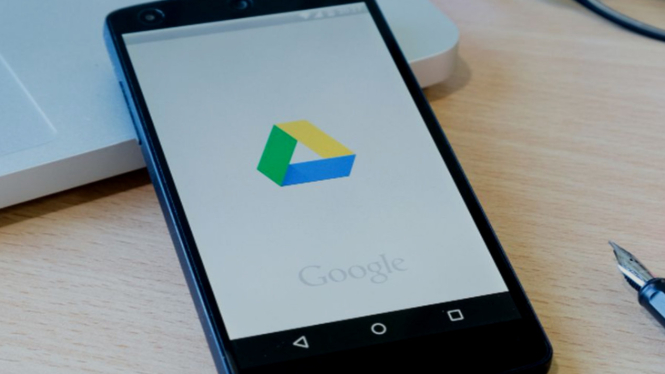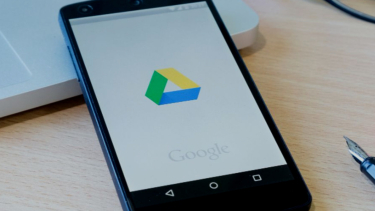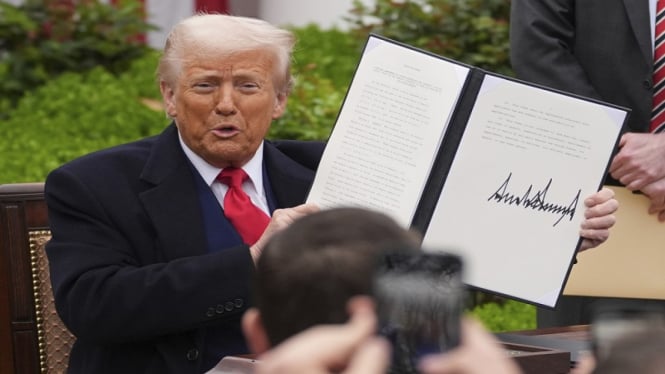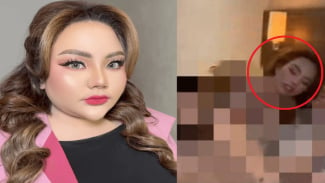Rahasia Bersih-bersih Google Drive! Ini Cara Hapus File Permanen dalam 5 Detik!
Gadget – Rahasia Bersih-bersih Google Drive! Ini Cara Hapus File Permanen dalam 5 Detik!
Pernahkah Anda merasa Google Drive tetap penuh meski sudah menghapus banyak file? Ternyata, file yang dihapus tidak langsung hilang selamanya! Mereka masih bersembunyi di folder "Trash" dan tetap memakan ruang penyimpanan.
Nah, jika Anda ingin benar-benar membebaskan ruang penyimpanan, ikuti langkah mudah ini untuk menghapus file secara permanen tanpa menunggu 30 hari!
Kenapa File yang Dihapus Masih Ada di Google Drive?
Sebelum membahas caranya, penting untuk memahami bahwa Google Drive memiliki sistem "Trash" (Sampah). Saat Anda menghapus file, sistem tidak langsung menghilangkannya, melainkan memindahkannya ke folder ini.
File di Trash akan otomatis terhapus setelah 30 hari. Namun, selama masih ada di sana, mereka tetap menggunakan kuota penyimpanan Anda. Jadi, jika Drive masih penuh padahal sudah banyak file dihapus, inilah penyebabnya!
Langkah-Langkah Menghapus File Permanen
Berikut cara membersihkan Google Drive secara tuntas:
Buka Google Drive – Akses melalui browser atau aplikasi mobile.
Masuk ke Folder "Trash" – Klik menu samping, lalu pilih "Trash" atau "Sampah".
Pilih File atau Kosongkan Sekaligus
Jika ingin menghapus file tertentu, centang lalu klik "Delete forever".
Jika ingin membersihkan semua, klik "Empty trash now".
Konfirmasi Penghapusan – Google Drive akan meminta konfirmasi. Klik "Delete" untuk melanjutkan.
Selesai! File-file tersebut tidak bisa lagi dipulihkan dan ruang penyimpanan Anda pun langsung lega.
Tips Tambahan untuk Menghemat Penyimpanan
Rutin Kosongkan Trash – Jangan biarkan file menumpuk di Trash.
Gunakan Fitur "Storage" – Cek bagian "Storage" di Google Drive untuk melihat file terbesar.
Backup ke Perangkat Lokal – Jika file jarang dipakai, simpan di komputer atau hard disk eksternal.
Awas! File yang Dihapus Permanen Tidak Bisa Dikembalikan
Setelah mengosongkan Trash, tidak ada cara untuk memulihkan file tersebut. Pastikan Anda sudah memeriksa ulang sebelum menghapus permanen.
Dengan langkah-langkah di atas, Google Drive Anda akan lebih ringan dan terorganisir. Yuk, segera bersihkan Trash sekarang juga!
| Dapatkan informasi terbaru seputar Gadget, Anime, Game, Tech dan Berita lainnya setiap hari melalui social media Gadget VIVA. Ikuti kami di : | |
|---|---|
| @gadgetvivacoid | |
| Gadget VIVA.co.id | |
| X (Twitter) | @gadgetvivacoid |
| Whatsapp Channel | Gadget VIVA |
| Google News | Gadget |